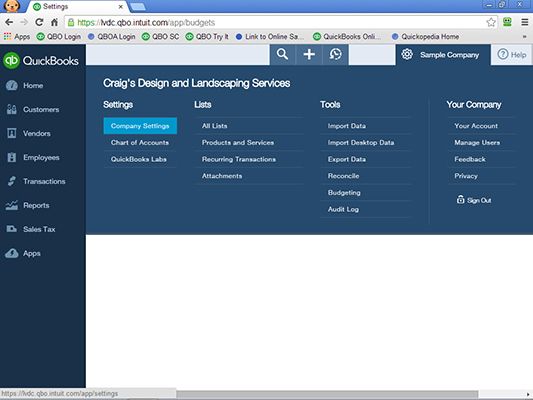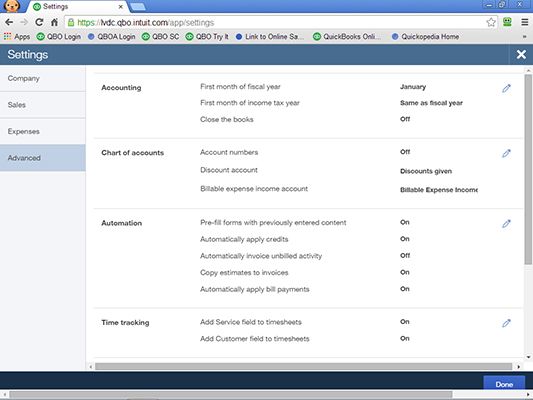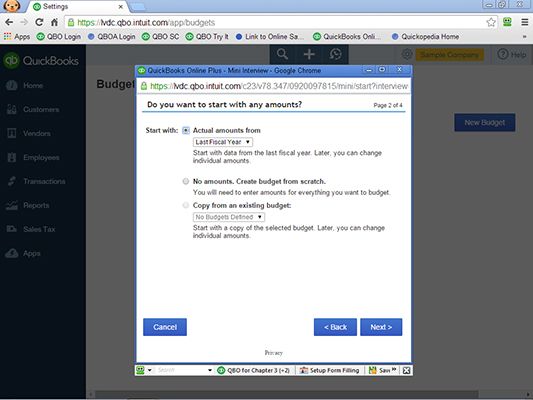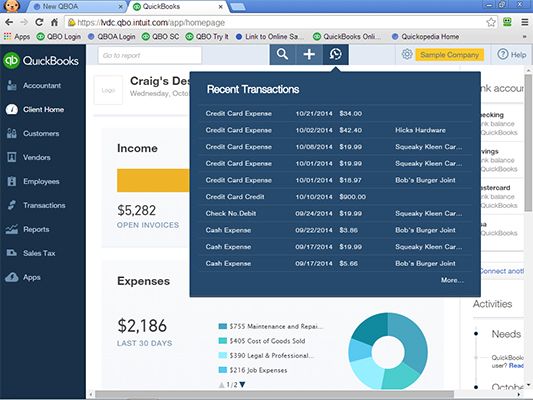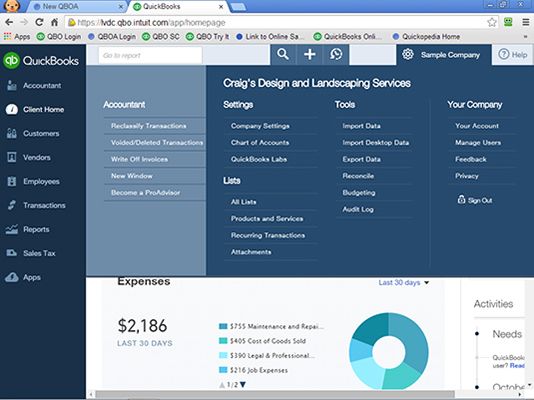Comment préparer un budget dans QuickBooks en ligne
QuickBooks en ligne (QBO) prend en charge la préparation des budgets, qui vous aident à surveiller, suivre et comparer les produits et charges prévu avec le revenu et les dépenses réelles. Lorsque vous préparez un budget, vous vous préparez généralement pour une année financière, et vous pouvez choisir de fournir les montants du budget ou utiliser des quantités historiques de QBO. Vous pouvez également opter pour subdiviser votre budget sur la base de la clientèle, l'emplacement, ou de classe.
QBO utilise fenêtres pop-up pour vous aider à préparer les budgets. Si vous avez votre jeu de navigateur pour bloquer les pop-ups, vous devriez faire une exception pour QBO.
Comment définir les paramètres budgétaires de l'année dans QuickBooks en ligne
Avant de commencer à préparer votre budget, vous pouvez vérifier vos paramètres budgétaires de l'année en suivant ces étapes:
Cliquez sur l'icône d'engrenage à côté de votre nom de la société.
Dans le menu déroulant qui apparaît, cliquez sur Paramètres Société dans la colonne Paramètres:
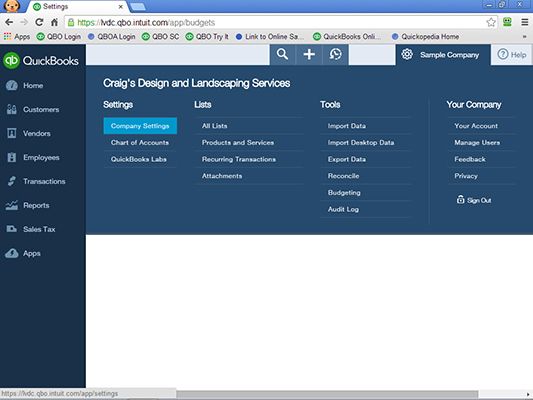
Cliquez sur Avancé sur le côté gauche de la boîte de dialogue:
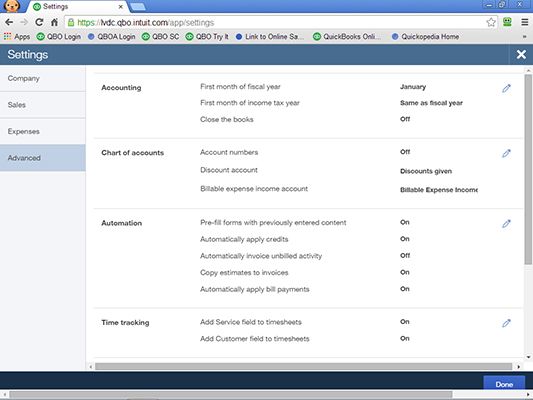
Dans la section de gestion comptable, double-vérifier que le premier mois de votre exercice est correcte.
Si nécessaire, vous pouvez modifier le premier mois de l'exercice en cliquant dessus.
Cliquez sur Terminé.
Comment utiliser l'assistant du budget dans QuickBooks en ligne
Pour préparer un budget dans QuickBooks en ligne, vous utilisez un assistant de quatre pages qui vous aide à configurer la page des budgets, où vous fournissez ensuite des valeurs de budget. Suivez ces étapes:
Cliquez sur l'icône d'engrenage à côté de votre nom de la société.
Dans le menu déroulant qui apparaît, cliquez sur la budgétisation dans la colonne Outils.
Si vous ne l'avez pas permis de pop-ups, au moins pour QBO, un message vous demandant de désactiver votre bloqueur de pop-up. Cliquez sur OK et désactiver votre bloqueur de pop-up ou la liste l'adresse web QBO comme une exception à bloqués pop-ups.
La Création d'un assistant de budget - un assistant de quatre pages - commence. La première page de l'assistant explique ce que vous ferez lorsque vous créez un budget.
Cliquez sur Suivant.
La deuxième page de l'entrevue apparaît comme indiqué dans la figure suivante.
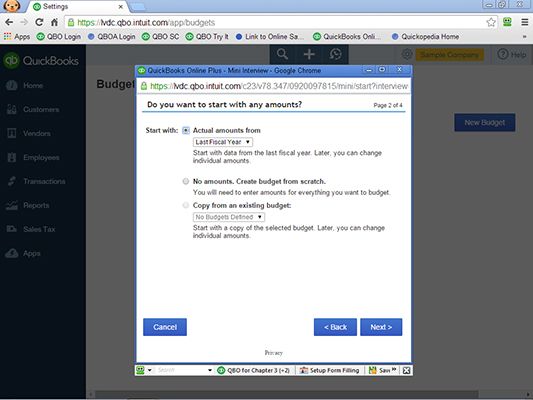
Cliquez sur une option pour indiquer comment vous avez l'intention d'établir les montants budgétaires.
Cliquez sur Suivant.
La troisième page de l'entrevue apparaît:
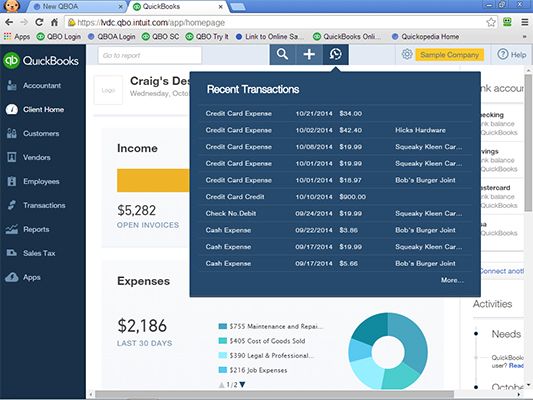
Indiquez comment vous voulez diviser votre budget.
Vous pouvez choisir de ne pas diviser votre budget, subdiviser par le client, ou, si vous avez des emplacements et des classes activées, diviser par emplacement ou de classe.
Cliquez sur Suivant.
La dernière page de l'entrevue apparaît.
Sélectionnez une année financière et fournir un nom pour le budget.
Cliquez sur Terminer.
QBO affiche les budgets page- l'apparence réelle de la page dépend des choix que vous faites que vous avez traversé l'entrevue. Voici ce que la page des budgets ressemble quand vous ne divisez pas:
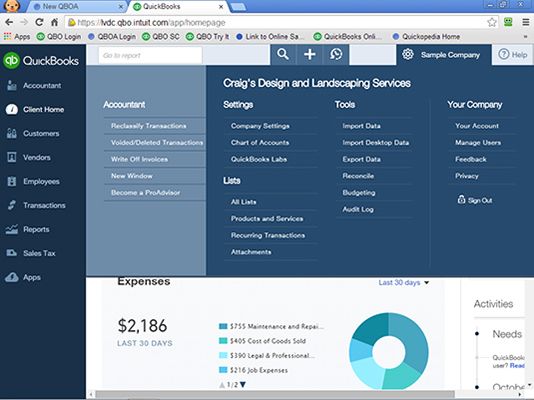
Cliquez sur une ligne dans la partie supérieure de la fenêtre.
QBO affiche des boîtes mensuels au bas de la fenêtre pour la ligne sélectionnée.
Vous cliquez sur la touche Entrée En zone de liste et choisissez trimestriel ou Année pour saisir les montants trimestriels ou annuels.
Type de revient budget pour chaque mois dans les cases.
Vous pouvez saisir une quantité et cliquez sur Copier pour copier l'autre côté du montant d'une boîte à tout le reste des cases.
Cliquez sur le bouton Enregistrer à côté des boîtes de placer les montants dans les cases budgétaires au haut de la page.
Répétez les étapes 10 à 12 pour chaque ligne budgétaire.
Vous n'êtes pas obligé de fournir des montants budgétaires pour chaque ligne du budget.
Cliquez sur Terminé lorsque vous avez terminé votre budget.
A propos Auteur
 En comparant les budgets avec les résultats réels dans QuickBooks 2011
En comparant les budgets avec les résultats réels dans QuickBooks 2011 Après avoir enregistré votre budget dans QuickBooks, vous pouvez comparer vos résultats financiers réels à montants budgétisés par le choix des commandes à partir des budgets Prévisions sous-menu. Lorsque vous choisissez Rapports-budgets …
 Créer un nouveau budget avec QuickBooks 2012 fixée jusqu'à fenêtre budgets
Créer un nouveau budget avec QuickBooks 2012 fixée jusqu'à fenêtre budgets Une fois que vous êtes venu avec un budget en employant des tactiques de budgétisation, vous enregistrez votre budget dans QuickBooks 2012. Pour créer un nouveau budget dans QuickBooks, procédez comme suit: Agrandir1Sélectionnez la compagnie de…
 Comment créer un budget dans QuickBooks 2010
Comment créer un budget dans QuickBooks 2010 Bien que QuickBooks 2010 ne vous aident pas à trouver la meilleure approche de budgétisation, il ne vous permet de créer ce budget. Mise en place d'un budget dans QuickBooks ne prend que quelques étapes.1Choisissez-Société Planification et…
 Comment créer un nouveau budget dans QuickBooks
Comment créer un nouveau budget dans QuickBooks Une fois que vous êtes venu avec un budget en employant des tactiques de budgétisation, vous enregistrez votre budget dans QuickBooks. Pour créer un nouveau budget dans QuickBooks, procédez comme suit: Agrandir1Sélectionnez la compagnie de…
 Comment modifier une quickbooks budget 2010
Comment modifier une quickbooks budget 2010 Vous pouvez faire des ajustements pour un budget QuickBooks 2010, que vous avez créé. QuickBooks vous permet de modifier les quantités que vous souhaitez budget pour chaque compte que vous avez inclus. Agrandir1Choisissez-Société planification …
 Comment préparer un nouveau budget dans QuickBooks 2011
Comment préparer un nouveau budget dans QuickBooks 2011 Budgétisation au sein de QuickBooks fournit des propriétaires et gestionnaires des outils puissants affaires pour mieux gérer le fonctionnement d'une entreprise. Un budget peut donner le propriétaire, gestionnaire, ou un autre utilisateur de…
 Comment travailler avec un budget existant dans QuickBooks 2011
Comment travailler avec un budget existant dans QuickBooks 2011 Création d'un budget dans QuickBooks peut donner au propriétaire ou gestionnaire d'entreprise un moyen de gérer plus facilement et plus quantifiable les personnes travaillant pour l'entreprise. Un budget peut souvent identifier les problèmes ou…
 Comment travailler avec un budget existant dans QuickBooks
Comment travailler avec un budget existant dans QuickBooks Dans les grandes entreprises avec des centaines ou des milliers d'employés, deux ou trois personnes passent beaucoup de voire la totalité de leur année de travail avec les données budgétées. Pour modifier un budget existant dans QuickBooks,…
 Travailler avec les budgets existants dans QuickBooks 2012
Travailler avec les budgets existants dans QuickBooks 2012 Que vous avez créé votre propre budget, ou quelqu'un d'autre a créé un budget pour vous ou votre entreprise de suivre, QuickBooks 2012 comporte des outils pour vous aider à travailler avec (et dans) ce budget. Pour modifier un budget existant…
 Budget base zéro avec QuickBooks 2012
Budget base zéro avec QuickBooks 2012 Base zéro budgétisation est une budgétisation tactique très utile et commune que vous devriez apprendre à connaître avant de travailler avec QuickBooks 2012. Base zéro budgétisation est à l'opposé de haut de gamme budget. Fonctionne Un…
 Budgétisation à base zéro et QuickBooks
Budgétisation à base zéro et QuickBooks Création et utilisation d'un budget dans QuickBooks requiert une certaine connaissance de base des techniques de budgétisation. Fonctionne Un budget base zéro de bas en haut. Un budget base zéro commence avec un revenu individuel, dépenses,…
 Budgets qui entrent dans la création d'un budget de maître
Budgets qui entrent dans la création d'un budget de maître UN budget de maître est un plan créé pour gérer la fabrication et la vente de l'activité de l'entreprise pour répondre à des objectifs de rentabilité et de trésorerie. Création d'un budget global exige une coordination minutieuse de…
 Les éléments qui entrent dans la création d'un budget de maître
Les éléments qui entrent dans la création d'un budget de maître UN budget de maître est un plan créé pour gérer la fabrication et la vente de l'activité de l'entreprise pour répondre à des objectifs de rentabilité et de trésorerie. Création d'un budget global exige une coordination minutieuse de…
 Comment utiliser Timeslips de sauge budgets
Comment utiliser Timeslips de sauge budgets Vous pouvez utiliser les budgets Sage Timeslips disposent de comparer les estimations que vous fournissez pendant des heures, les frais et les coûts à leurs valeurs réelles. Les budgets fonctionnalité peut vous aider à apprendre à estimer avec…